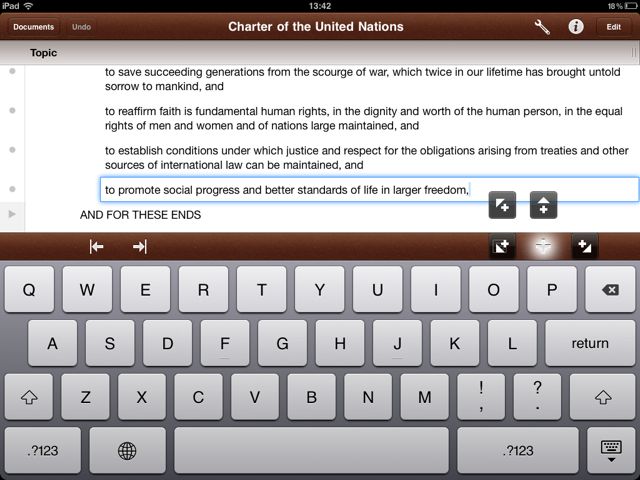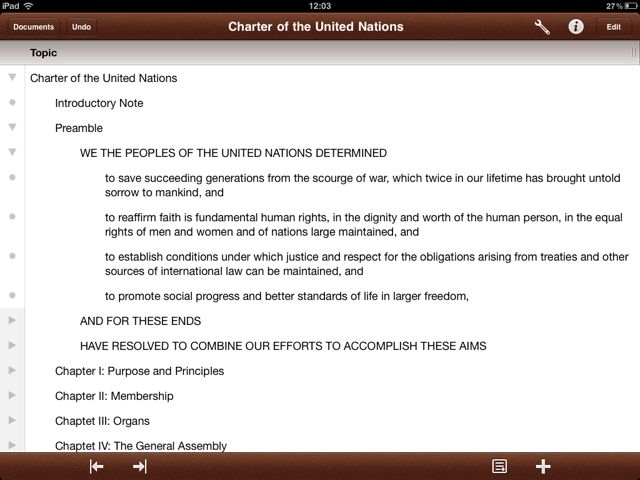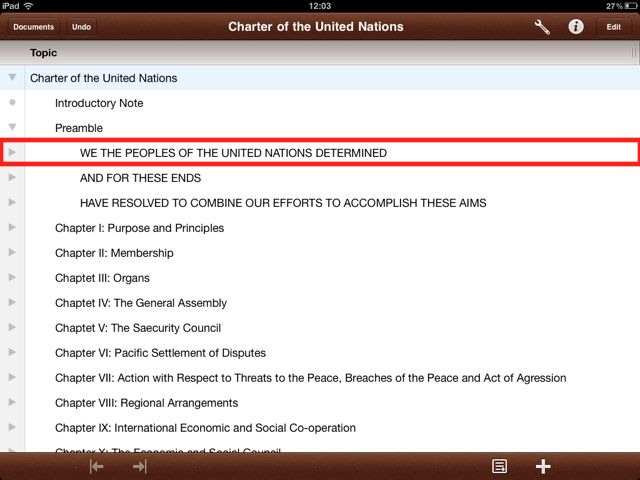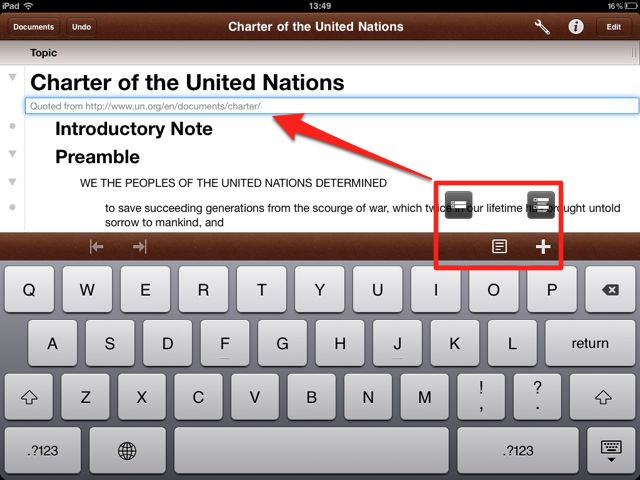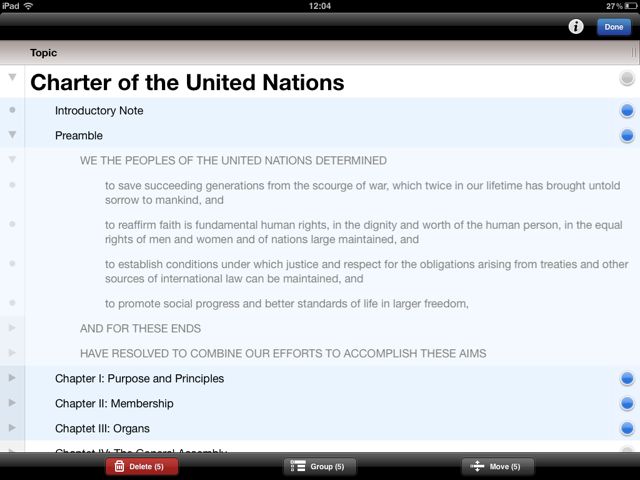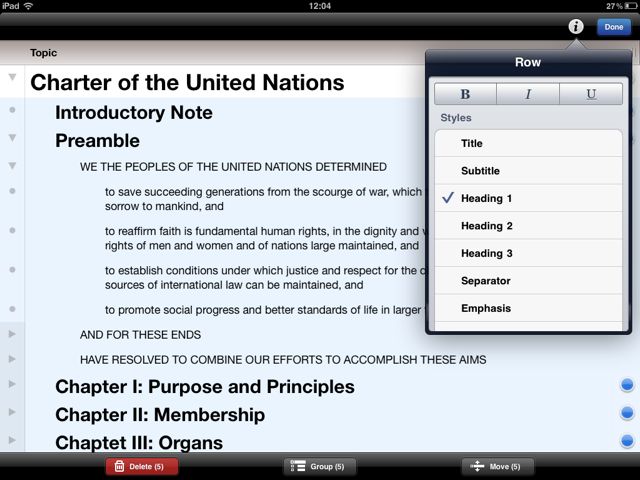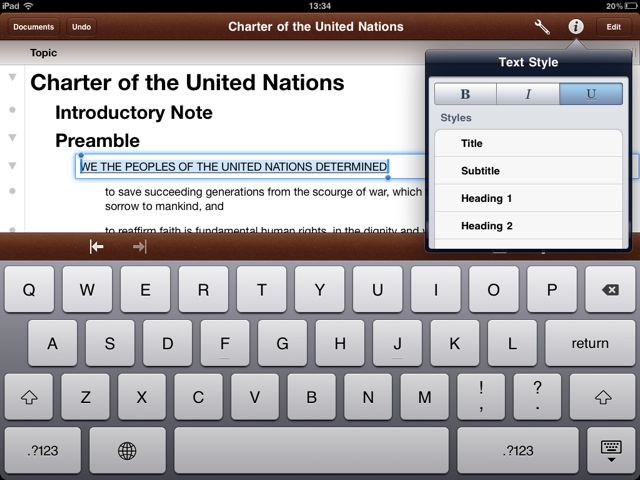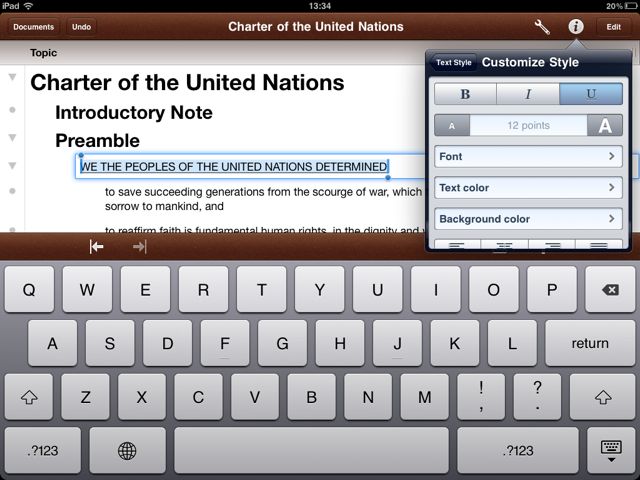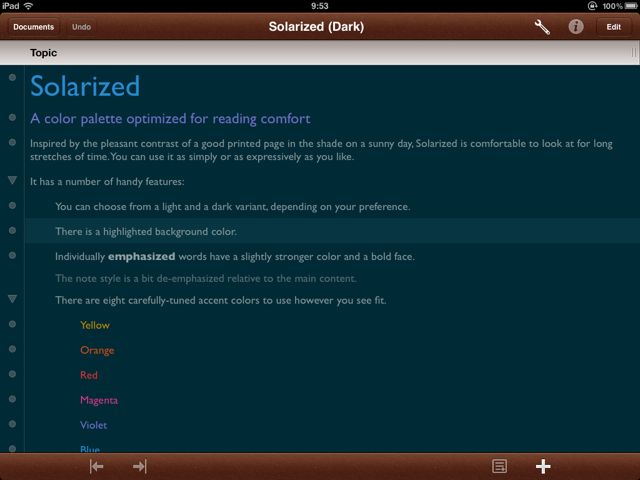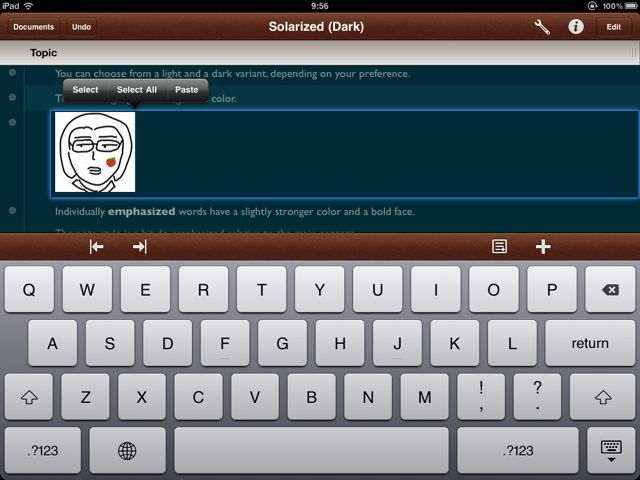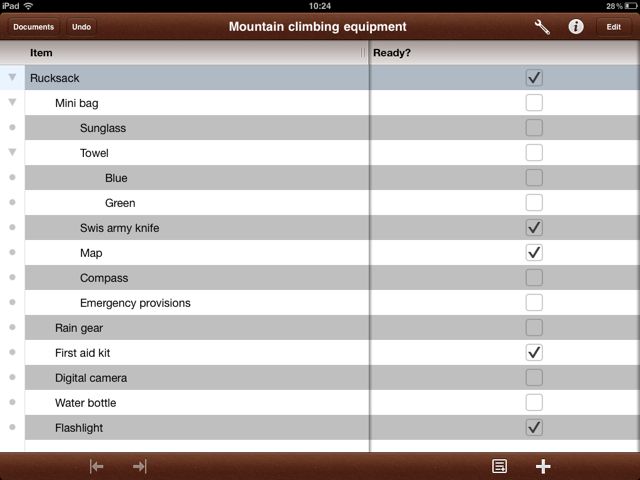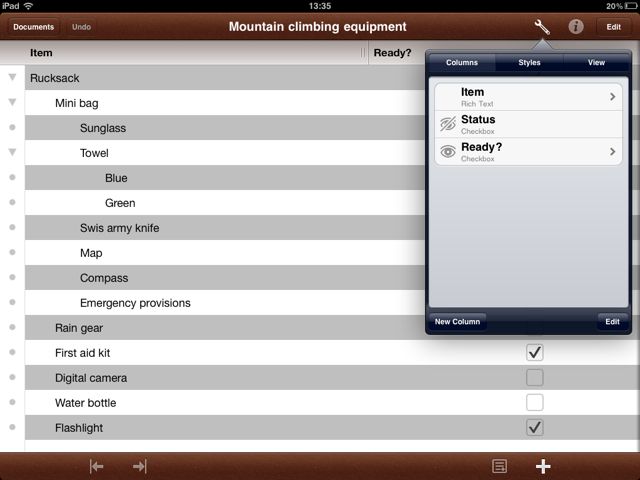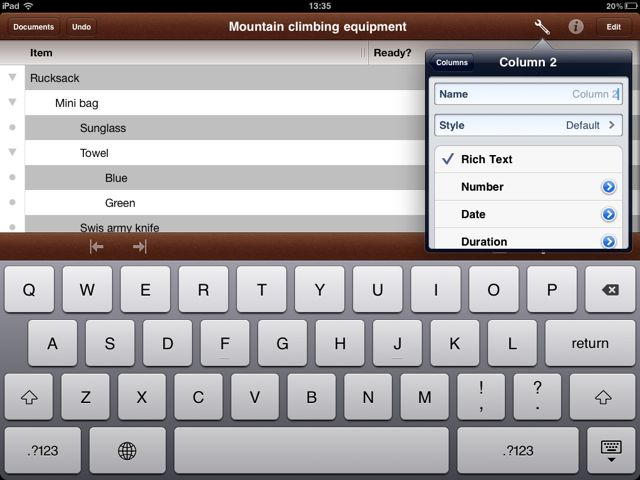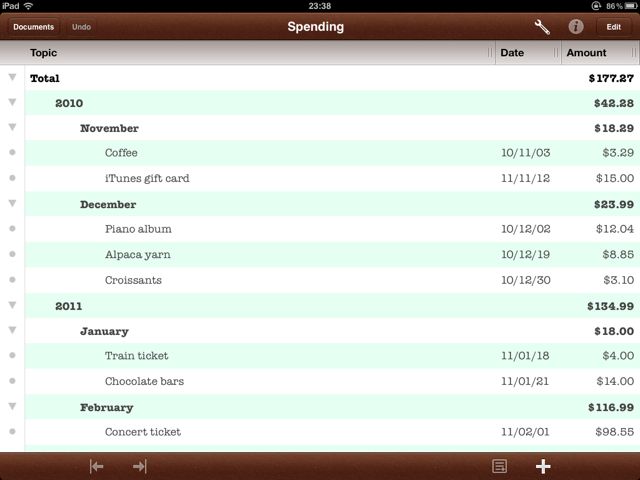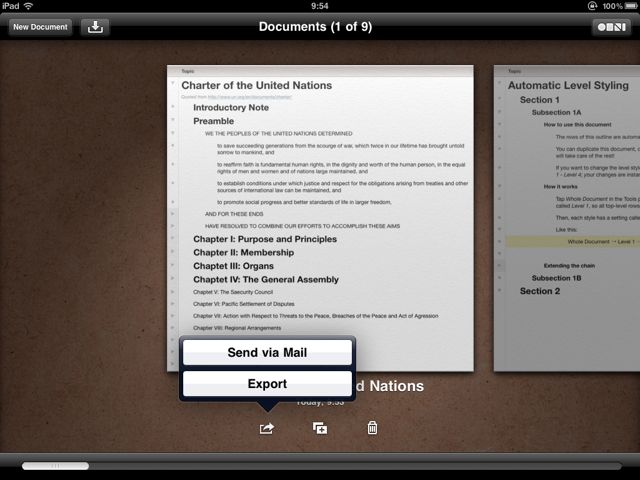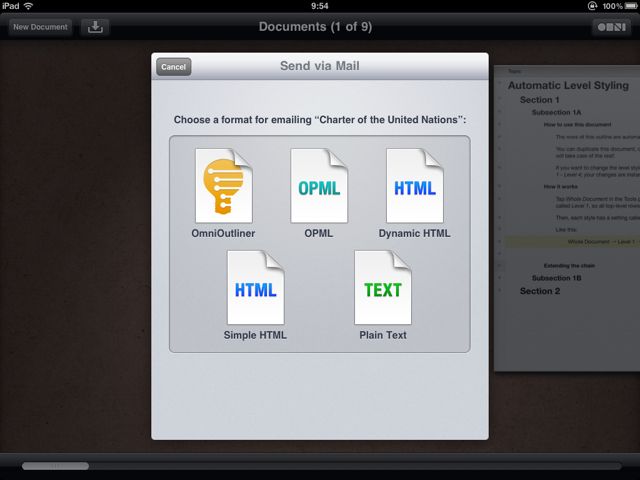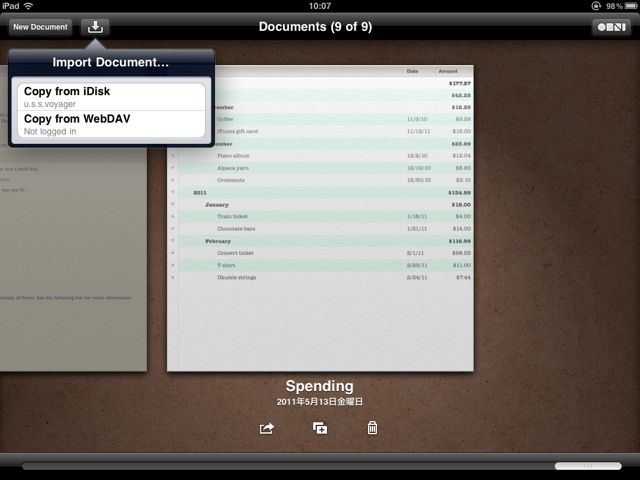今までにも OmniGraphSketcher や OmniFocus といった Omni Group 製アプリを紹介してきましたが、今回リリースされた OmniOutliner for iPad も例外なく素晴らしい出来です。
OmniOutliner for iPad は iPad で使えるアウトラインエディタです。それも iPad アプリとしては決定版・最高峰といった表現がピッタリなほどの完成度!
何より使いやすく、デザインも優れています。また、機能も充実しています。Word や Pages 並に書式を整えることができますし、画像も挿入できます。
箇条書きスタイルで文章を書く・メモるなら、これ以上はない位に快適なアプリです。さっそく機能をチェックしていきましょう!
シンプルで使いやすい項目(行)の管理機能
編集画面。画面左端に表示されている「▼」と「●」は項目を示します。「▼」は親、その直下にある「●」は子項目です。 子項目は親項目よりもタブ1個分ほど右に寄ります。
「▼」をタップすると記号の向きが変化し、今まで表示されていた子項目が親項目に取り込まれて非表示になります。ここでは4行目の「▼」をタップしてみました。
「return」で改行するか、キーボード上部の+ボタンをタップすると項目が追加できます。直前の項目の子になる場合はキーボード上部のタブキーをタップします。
項目を削除するには、項目内の文字列を全削除すれば OK です。この機能では通常のテキストエディタと挙動が同じです。
また、項目を挿入したい場所をあらかじめ決めたいのであれば+ボタンを長押し。予め子項目にできたり、直前と同列の項目として挿入することができます。
+の隣にあるボタンをタップすると項目毎にメモを追記することもできます。長押しするとメモを表示するか否かを切り替えられます。
複数の項目を一気に削除したり、移動したり、特定項目の子項目とすることも可能です。
右上の「Edit」ボタンをタップすると、画面のような一括編集モードになります。
書式を変更する
また、選択した項目の書式を編集することもできます。
もちろん項目毎に書式を編集することもできます。書式を変更したい文字列を選んで「i」ボタンをタップします。
プリセットの書式の他に、フォントの種類やそのサイズ、さらには文字色・背景色・インデントといった細部まで任意に変更できます。
書式に凝れば、Word や Pages に負けるとも劣らない、こんな豪華な書類が作れます。
画像も挿入できる
挿入したい画像をコピーして項目内にペーストするだけです。挿入した画像もエクスポートされるので Mac 版アプリで表示させられます。
列も管理できる!
アウトラインエディタは基本的に行単位でテキストを扱いますが、このアプリでは列単位でデータを扱えます。例えばこのようにチェックボックスの列を追加できます。
列の追加はレンチマークのボタンから行います。列の表示・非表示の切り替えも可能。
列ごとに扱えるデータを変えることもできます。例えば数字・日付・期間など。
ですから、表計算機能はありませんが、家計簿としても使うことができます。
充実のファイル管理機能
このアプリでは複数のアウトラインファイルを管理できます。もちろんファイルの出力機能も搭載しており、様々な形式に書き出して MobileMe の iDisk あるいは WebDAV サーバーにアップロードしたり、メールに添付して送付したりできます。
もちろん iTunes を介して書き出したファイルを取り出すこともできます。iTunes 側の詳しい操作方法は以下の記事をご覧ください。
iTunes経由で、iPhoneおよびiPadにPDFや画像、パワポなどのデータを簡単に転送する方法!
Mac 版アプリの OmniOutliner でも開けるファイル形式の他、OPML や HTML 、さらにはプレーンテキスト形式に書き出せます。
画像がある場合は OmniOutliner 形式か Dynamic HTML 形式で書き出さないと PC で開いた際に画像は表示されません。
また、iDisk や WebDAV サーバー上に保存されている OmniOutliner 形式のファイルを取り込めますので、Mac で編集していた書類を iPad でも編集できます。
iPad で使えるアウトラインエディタでは定番と成り得る実力を持ったアプリですね。
使えるエディタをお探しの方はぜひお試しあれ!
- 販売会社URL:The Omni Group
- 掲載時の価格:¥2,300
- 仕事効率化
- 容量: 5.5 MB
- 執筆時のバージョン: 1.0.1